
Contenu
- Obtenez un modèle iPad WiFi + cellulaire
- Profitez de FaceTime Audio
- Télécharger des applications d'appel vidéo et audio
- Utiliser un casque
Vous êtes assis dans un café ou attendez même votre vol à l'aéroport lorsque vous réalisez que votre iPhone est sur le point de mourir et que vous n'avez aucun moyen de le brancher. La situation ne serait pas si grave si vous ne le faisiez pas. besoin d’appeler qui que ce soit, mais vous aurez peut-être besoin de faire un appel. Heureusement, votre iPad peut sauver la situation. Bien qu'un iPad ne puisse pas imiter tous les aspects d'un iPhone, vous pouvez au moins vous en sortir.
Que votre iPhone soit presque vide ou que vous veniez tout simplement de le laisser accidentellement à la maison, votre iPad peut venir à la rescousse et assumer au moins une partie des tâches (bien pourquoi vous voudriez oublier votre iPhone, mais apportez votre iPad au-delà de nous). Voici quelques façons dont votre iPad peut agir comme un téléphone secondaire, avec l'aide d'applications intégrées et d'options tierces.

Obtenez un modèle iPad WiFi + cellulaire
Dans la mesure du possible, assurez-vous que votre iPad est un modèle WiFi + Cellular. En d’autres termes, procurez-vous un iPad qui prend également en charge une connexion de données, telle que LTE ou même tout simplement la 3G. Cela vous permettra de passer des appels téléphoniques sur votre iPad depuis pratiquement n'importe où, à condition que l'iPad reçoive un signal cellulaire.
Si vous avez un modèle exclusivement Wi-Fi, vous ne pouvez utiliser que les réseaux WiFi, ce qui peut limiter considérablement les endroits où vous pouvez passer des appels téléphoniques. vous devrez faire l'effort de trouver un signal WiFi dans un café, un aéroport ou une bibliothèque publique. Certes, il n’est pas si difficile de trouver le Wi-Fi gratuit, et la plupart des endroits le possèdent, mais vous ne serez pas surpris du nombre d’endroits où le WiFi n’est pas disponible.
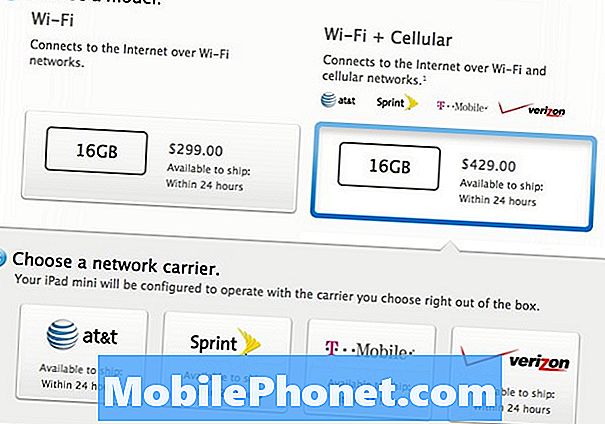
L’iPad équipé de téléphones cellulaires commence à 429 dollars US pour l’iPad mini de 16 Go de 1re génération, mais il est probablement préférable d’acheter un appareil remis à neuf d’Apple, puisqu’il est pratiquement identique à l’achat neuf, à quelques exceptions près. Les minis iPad remis à neuf avec cellulaire commencent à seulement 359 $.
Profitez de FaceTime Audio
Si vous avez déjà utilisé FaceTime, vous savez à quel point il peut être intéressant de discuter avec des amis et la famille, mais FaceTime est doté d’une fonction qui vous permet d’utiliser uniquement l’audio pendant un appel pour économiser la bande passante et éviter les surcharges de données. ne pas sur une connexion WiFi, c'est).
Nous avons une fonctionnalité pratique astucieuse qui vous guide tout au long du processus de création d’un appel FaceTime Audio. L’avantage de FaceTime Audio, c’est qu’il devrait offrir une bien meilleure qualité audio que les appels traditionnels par téléphone cellulaire. Si vous avez déjà eu du mal à comprendre quelqu'un pendant que vous parlez au téléphone, c'est probablement parce que les appels téléphoniques via des tours de téléphonie cellulaire ne sont pas d'une si grande qualité. Les appels FaceTime Audio utilisent une connexion de données WiFi ou 3G / 4G, qui offre un débit beaucoup plus élevé pour les données et donc une meilleure qualité audio.
Télécharger des applications d'appel vidéo et audio
Cependant, il n’est pas nécessaire d’être mis en cage uniquement sur FaceTime Audio. De nombreuses applications d'appel disponibles dans l'iTunes App Store vous permettent d'appeler des personnes via une connexion WiFi ou de données. Certes, l'iPad n'offrira pas une expérience totalement similaire à l'iPhone simplement parce qu'il ne contient pas de radios cellulaires, mais vous pouvez au moins appeler d'autres personnes et recevoir des appels de personnes disposant de votre nom d'utilisateur ou de votre numéro de téléphone pour diverses applications. .
Skype est une option populaire, et beaucoup de gens l’utilisent. C’est donc une bonne application à avoir sur votre iPad pour sa popularité. Vous pourrez appeler des numéros de téléphone (y compris les lignes fixes) et vos amis et votre famille pourront vous appeler sur votre iPad s’ils connaissent votre nom d’utilisateur Skype (et s’ils utilisent Skype eux-mêmes). Vous pouvez également obtenir un numéro de téléphone dédié de Skype à 5 $ / mois, à partir duquel vous pourrez envoyer et recevoir des appels de n'importe qui depuis votre iPad.
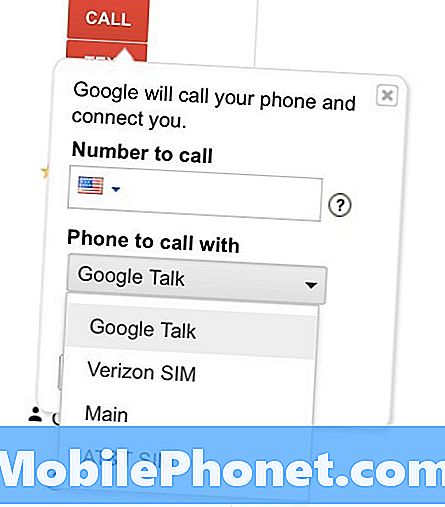
la voix de Google Une autre option, bien que nous l’ayons découverte, est moins utile sur l’iPad que sur l’iPhone. Ce service vous permet d’associer votre propre numéro de téléphone à l’un de vos appareils sur lequel Google Voice est installé. Cependant, la dernière mise à jour de Google Hangouts est une meilleure option, car elle vous permet de passer des appels directement depuis votre iPad si vous avez un numéro Google Voice (mais vous ne pouvez pas le recevoir).
Même si vous n'utilisez pas Google Voice pour passer des appels téléphoniques, vous pouvez toujours l'utiliser pour réviser votre messagerie vocale.
Utiliser un casque
Détestez-vous quand la personne à côté de vous parle au téléphone avec le haut-parleur activé? Cela peut paraître évidemment impoli, mais vous seriez surpris de voir à quel point cela se produit. Ne soyez pas cette personne et utilisez plutôt un casque, qu’il s’agisse des EarPods d’Apple ou d’un casque tiers que vous achetez séparément.

Avec un casque, vous pouvez répondre aux appels en utilisant les boutons de volume du microphone en ligne et discuter avec vos amis et votre famille sans gêner les autres personnes qui vous entourent (ou du moins, elles n’auront pas à entendre l’autre bout du fil). Vous pouvez toujours utiliser le haut-parleur, mais vous voudrez éventuellement quelque chose d’un peu plus pratique.


